Bet kurio raktinio žodžio klavišas sistemoje Windows 10, 8, 7 arba Vista

Jei esate pavargęs nuo tam tikrų jūsų sistemos raktų veikimo, galite jas pertvarkyti į naudojamas kaip kitas raktas naudojant nemokamą "SharpKeys". Štai kaip tai veikia.
Galite iš tikrųjų pakartotinai naudoti savo raktus sunkiu būdu, naudojantis registro įsilaužimu, kaip kad mes užsiimame, kad išjungtumėte "Caps Lock" raktą. Bet kodėl naudoti kietąjį būdą, kai yra lengviau ir laisvai. Štai kur SharpKeys įeina į nuotrauką. Tai mažas įrankis, kuris tvarko visus tuos registro raktus ir vertes jums, suteikiant jums paprastą sąsają, skirtą įvesti vieną raktą į kitą arba net išjungti raktus, jei nereikės nerimauti su registru. Keisti raktus puikiai tinka, kad jūsų raktus veiktų taip, kaip norite. Tai taip pat ypač naudinga, jei kompiuteryje naudojate "Windows" operacinėje sistemoje "BootCamp", o "Opt / Cmd" klavišai netinkamai perkeliami į "Windows" ir "Alt" klavišus.
"SharpKeys" išbandėme "Windows 10, 8, 7 ir "Vista", ir tai puikiai veikia visose. Tačiau atkreipkite dėmesį, kad tikslūs raktiniai žodžiai, kuriuos galite naudoti pertvarkant, priklauso nuo klaviatūros. Pavyzdžiui, jei naudojate daugialypės terpės klaviatūrą su papildomomis garsumo, nutildymo ir atkūrimo / pristabdymo klavišais, jos turėtų būti rodomos "SharpKeys".
Pradėkite atsisiųskite naujausią "SharpKeys" versiją iš jų išleidimo puslapio. Galite atsisiųsti ir įdiegti jį, patraukdami MSI failą arba kaip atskira programa į ZIP failą. Bet kuriuo atveju, eikite į priekį ir paleiskite "SharpKeys", kai būsite pasiruošę.
Pagrindinis langas parodo visus jau susietus raktus. Jei pradedate nuo nulio, nieko nematysite. Spustelėkite mygtuką "Pridėti", kad sukurtumėte naują raktų žemėlapį.
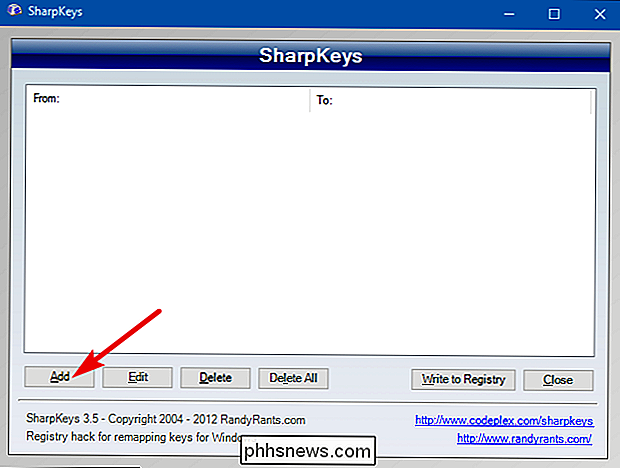
Pagrindiniame žemėlapių lange pamatysite du sąrašus. Kairėje esantis sąrašas rodo raktą, kurio elgseną norite keisti - klavišą "iš". Dešinėje esantis sąrašas yra naujas elgesys, kurį norite prisiimti - raktas "į". Pasirinkite raktą, kurį norite pertvarkyti kairėje, ir raktą, į kurį norite pertvarkyti dešinėje, tada spustelėkite "Gerai".
Čia aš pakeičia "Scroll Lock" klavišą, kurį niekada nenaudosiu - veikti kaip mano "Caps Lock" raktas. Po to aš ketinu išjungti faktinį "Caps Lock" klavišą, todėl aš paliksiu jį klaidingai. Bet mes pasieksime tai per minutę
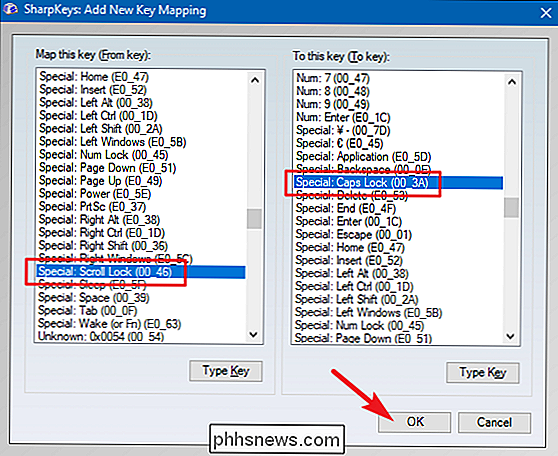
Jei jums lengviau nei slinkti sąrašus, taip pat galite spustelėti mygtuką "Įveskite raktą" po bet kuriuo sąrašu, tada tiesiog paspauskite raktą, kurį norite pakeisti.
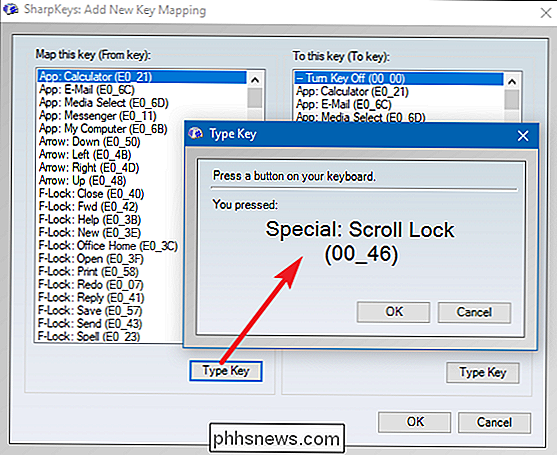
"SharpKeys" taip pat gali išjungti raktą, žemėlapiuojant jį be jokių veiksmų. Iš kairės esančio sąrašo ("Nuo" raktų sąrašo) pasirinkite raktą, kurį norite išjungti. Dešinėje pasirinkite aukščiausią įrašą - "Išjunkite raktą" - tada spustelėkite "Gerai".
Čia aš išjungiu tą klavišą "Caps Lock".
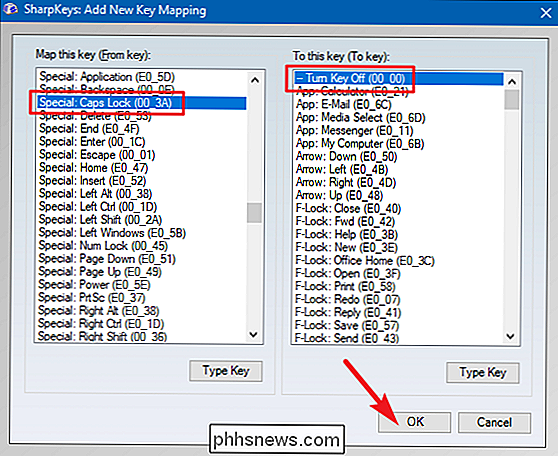
Kai baigsite pertvarkyti raktus, Grįžkite atgal į pagrindinį "SharpKeys" langą, spustelėkite mygtuką "Rašyti registrui", kad patvirtintumėte savo pakeitimus.
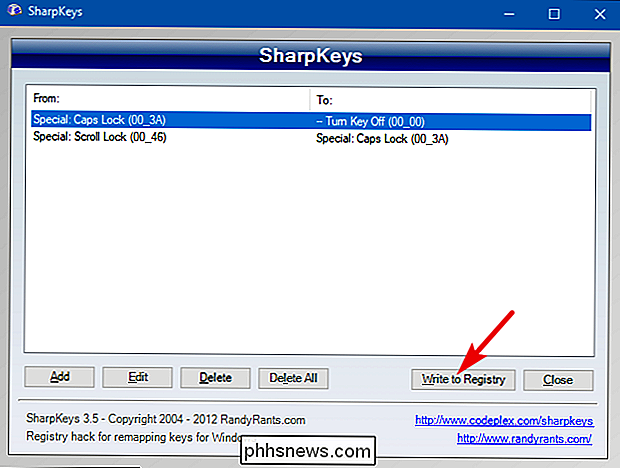
"SharpKeys" informuos jus apie išjungimą arba kompiuterio paleidimą iš naujo, kad pakeitimai įsigaliotų.
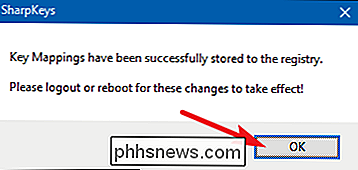
Kai kompiuteris ateina Atsarginė kopija turi būti užbaigta.

Jei norite nusipirkti "Apple HomePod"?
$ 350 "HomePod" protingas garsiakalbis - "Apple" labai atsakas į "Amazon's Echo" ir "Google's Home" balso asistento garsiakalbius, bet tai produktas, vertas jūsų sunkiai uždirbto Grynieji pinigai? SUSIJĘS: Kaip sustabdyti "HomePod" nuo teksto skaitymo kitiems žmonėms Prieš pernelyg toli, svarbu žinoti, kad "HomePod" techniškai konkuruoti su "Echo" arba "Home", bet labai lengva palyginti tris toje pačioje kategorijoje, o tai yra visiškai pateisinama - visi trys iš jų yra labiau vaizduojantys judriojo ryšio garsiakalbiai.

Kaip rasti kiekvienos "Google Play" įdiegtos programos sąrašą
Jei turite protingą telefoną bet kuriuo tinkamu laikotarpiu, tikriausiai įdiegėte ir pašalinote daugiau programų. kaip jums reikia prisiminti. Štai kaip galite pasiekti visų programų, kurias įdiegėte "Android" telefone (-uose), laikui bėgant. Ši funkcija yra įmontuota į "Google Play" parduotuvę, todėl jūs iš tikrųjų galite peržiūrėti visą sąrašą iš bet kurios įrenginys prisijungė prie "Google" paskyros.



